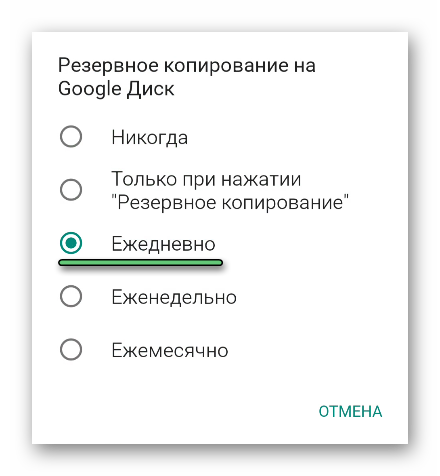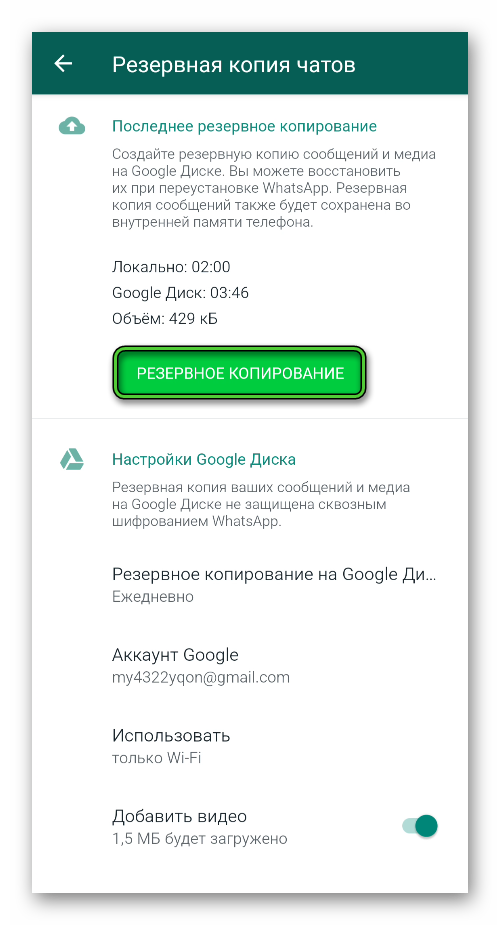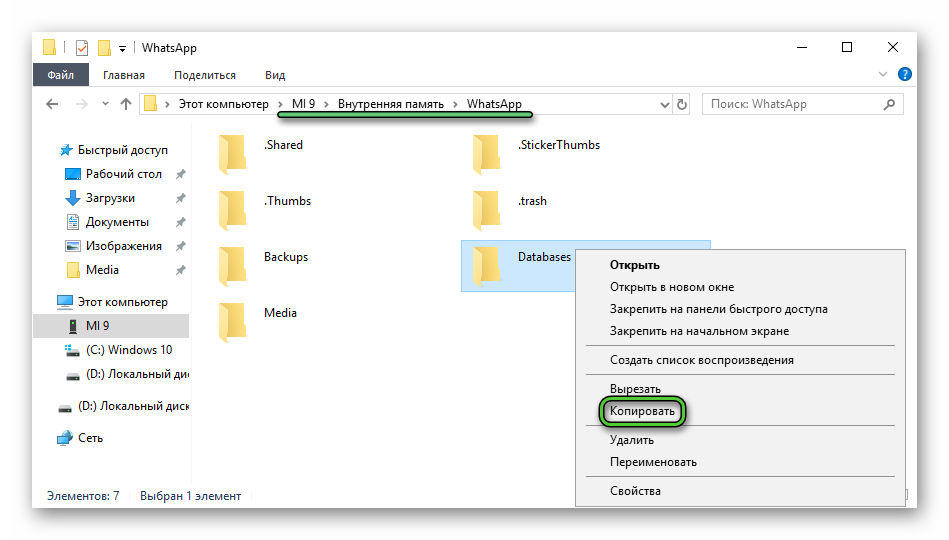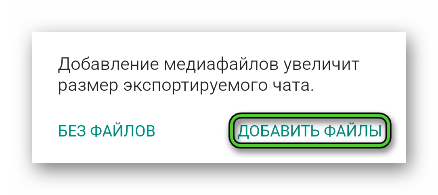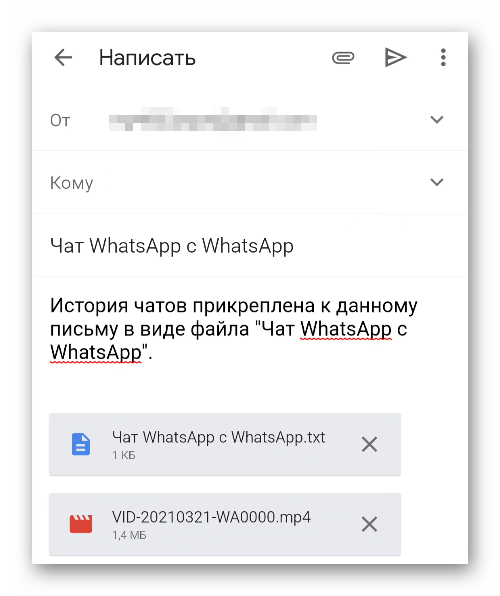- Как сохранить переписку в WhatsApp при смене телефона
- Как сохранить переписку в WhatsApp при смене телефона
- Способы сохранения переписки в Ватсапе
- Android – пошагово
- iOS – инструкция
- Перенос истории Ватсап с Айфона на Андроид
- Как скопировать сообщения из Whatsapp на компьютер
- Как сохранить переписку в Whatsapp при смене телефона
- Настройка резервной копии и перенос Ватсап на другой телефон с сохранением переписки
- Перенос чатов Whatsapp в пределах одной платформы
- Между двумя Android смартфонами
- C iphone на другой айфон
- Перенос Whatsapp между разными ОС
- Из Iphone на Android
- С Android на iphone
- Передача диалогов между устройствами Blackberry
- Перенос на смартфонах с Windows Phone
- Как перенести переписку на компьютер
Как сохранить переписку в WhatsApp при смене телефона
Ватсап обладает высоким уровнем защиты пользовательских данных благодаря тому, что на серверах мессенджера история сообщений не хранится. Но вместе с этим возникают трудности при «переезде» на другое устройство. В таких ситуациях у пользователей возникает логичный вопрос: «Как сохранить переписку в WhatsApp при смене телефона на разных операционных системах?». Об этом и многом другом мы подробно расскажем в статье.
Как сохранить переписку в WhatsApp при смене телефона
Как мы уже упомянули, на серверах разработчика история чатов не хранится. Поэтому, если своевременно не побеспокоится о резервном копировании, то все диалоги и мультимедийные файлы могут быть безвозвратно утеряны.
На случай переустановки мессенджера в программе предусмотрена функция создания резервной копии на локальном устройстве. Кроме того, пользователь может настроить периодическое резервное копирование в облако Google Диск или iCloud.
Однако, для переноса истории чатов из автоматического бэкапа, который выполняется на устройстве каждую ночь в 2.00, на другой телефон, нужно выполнить ряд манипуляций. В зависимости от операционной системы, на котором стоит мессенджер, инструкция будет немного отличаться.
Способы сохранения переписки в Ватсапе
Многих волнует вопрос: «Если удалить Ватсап с телефона, сохранится ли переписка?». Существует несколько способов переноса истории диалогов на новое устройство. В зависимости от версии операционной системы, откуда и куда будет производиться перенос, есть свои нюансы и порядок действий.
Например, можно отправить историю электронным письмом и сохранить на компьютере файл с расширением txt, который можно запустить в любом текстовом редакторе, например, во встроенном блокноте, или подключиться к облачному сервису и в автоматическом режиме восстановить данные.
Пользователь может создать резервную копию с мультимедийными файлами или без. Например, с целью сэкономить трафик и место на диске и сохранить только текстовые сообщения. Или перенести данные непосредственно со смартфона на смартфон с помощью компьютера.
Android – пошагово
При переносе истории между устройствами Андроид, если на обоих устройствах используется один и тот же аккаунт Гугл и на смартфоне установлено приложение Гугл Драйв, можно выполнить перенос данных с его помощью. Процедура довольно простая:
- Запустите Ватсап на своем Андроиде и откройте «Меню» (три точки в правом верхнем углу).
- Далее в открывшемся контекстном меню выберите «Настройки».
- Перейдите в раздел «Чаты».
- Здесь нажмите кнопку «Резервная копия чатов».
- В разделе «Настройки Google Диска» установите периодичность создания резервной копии. Оптимальный вариант – «Ежедневно». Рекомендуем выбирать именно его.
- Выберите аккаунт Google, на который будет сохраняться резервная копия. Вы можете здесь добавить новый или выбрать уже существующий, если он также будет привязан к новому устройству, куда вы собираетесь переносить Ватсап.
- Выберите тип подключения к сети.
- При желании, переключите тумблер добавления видео в активное положение.
- После нажмите на кнопку «Резервное копирование».
Программа создаст резервную копию локально на устройстве и на Google Диске. Над кнопкой сменится время создания последней резервной копии и объем файла.
Теперь Ватсап с этого устройства можно удалять и устанавливать на новый телефон. При установке введите свой номер телефона, к которому был привязан аккаунт Ватсап и пройдите процедуру авторизации. Если на новом смартфоне выполнена авторизация в аккаунте Google, мессенджер обнаружит резервную копию и предложит выполнить восстановление чатов. Подтвердите и выдайте мессенджеру все запрашиваемые разрешения.
Ещё один способ – это перенос истории чатов через бэкап, который создается автоматически и хранится на устройстве. В этом случае нет необходимости синхронизировать смартфоны под одним аккаунтом Google, но понадобится подключить оба устройства к компьютеру, чтобы передать файл резервной копии.
Если вы не знаете, как скопировать переписку в Ватсапе, следуйте дальнейшей инструкции:
- Для начала обновите при необходимости резервную копию. Следуя инструкции выше, выполните бэкап переписки, но без настройки Google Диска. Если этого не сделать, сообщения и файлы, переданные файлы в период с последнего автоматического сохранения истории в 2.00 до момента переноса, могут не сохраниться.
- Подключите телефон к компьютеру с помощью USB-кабеля. В настройках смартфона включите режим «Передача файлов».
- Откройте в проводнике внутренний накопитель и пройдите по пути: WhatsApp. Здесь хранятся бэкапы за последнюю неделю, файлы с расширением db.crypt.
- Скопируйте папку Databases в память компьютера.
- Далее, установите Ватсап на новое устройство, но не запускайте его! Точнее, пока не проходите процедуру авторизации (это важно).
- Подключите новое устройство к компьютеру и точно такими шагами перенесите папку Databases с резервными копиями из памяти ПК на смартфон, в папку WhatsApp.
- Отключите телефон от компьютера и завершите процедуру авторизации. После подтверждения учетной записи и выдачи разрешений мессенджер обнаружит в системных папках резервную копию и предложит её восстановить.
Перенос истории чатов через копирование папки Databases позволит перенести только текстовые сообщения в диалогах. Эти файлы не хранят мультимедийные данные. Чтобы перенести полностью всю историю, стоит скопировать со старого телефона, вообще, все папки WhatsApp.
iOS – инструкция
Перенос истории чатов в яблочных устройствах может быть осуществлен только с помощью облака iCloud, куда сохраняются все бэкапы.
- Запустите Ватсап на своем устройстве и перейдите в «Настройки».
- Далее откройте раздел «Чаты» и перейдите в раздел «Резервная копия».
- При желании переключите тумблер добавления видео в резервную копию и нажмите «Создать копию».
- Дождитесь окончания процедуры, пока резервная копия будет создана можно устанавливать Ватсап на другой телефона с iOS и после успешной авторизации мессенджер обнаружит в облаке iCloud бэкап и предложит её восстановить.
Перенос истории Ватсап с Айфона на Андроид
Многих интересует вопрос, как выполнить синхронизацию Ватсап с другим телефоном, если устройства работают под разными операционными системами – можем сразу сказать, без «костылей» никак. При обычном общении ценность имеют разве что фото или видео, присланные вам родственниками друзьями. Болтовней ни о чем и мемами можно пренебречь.
То есть если нет острой необходимости выполнять перенос чатов их одной операционной системы в другую. Но если Ватсап используется как бизнес-инструмент, то сохранность чатов и истории переписки играет большую роль.
Разработчики Ватсап не предусмотрели такой вариант развития событий, когда владелец Андроида решил перейти на iPhone (или наоборот). Эти платформы несовместимы, файл резервной копии в облаке невозможно скачать. Единственный способ – это экспорт чата в любой другой мессенджер или на ПК в формате .txt – это обычный текстовый файл, который на компьютере открывается в любом текстовом редакторе или блокноте.
Как скопировать сообщения из Whatsapp на компьютер
Независимо от платформы любой чат можно экспортировать в любой другой мессенджер или приложение с выходом в интернет для сохранения истории переписки из данного диалога. Делается это следующим образом.
Инструкция, как сохранить переписку в WhatsApp на компьютер:
- Запустите Ватсап на своем устройстве.
- Перейдите в диалог, историю из которого нужно экспортировать.
- Нажмите на кнопку в виде трех точек в правом верхнем углу.
- Выберите в выпадающем списке «Ещё», а в следующем списке опций – «Экспорт чата». Для устройств iOS – тапните по имени собеседника или названию группы, чтобы вызвать меню чата. Прокрутите список опций вверх, до пункта «Экспорт чата».
- В открывшемся дополнительном меню выберите выполнять экспорт с файлами или без (первом случае будет сохранен текстовый файл с расширением .txt и к нему будут прикреплены медиа, во втором просто текстовый документ с сообщениями данного диалога).
- В меню приложений и сервисов, которые доступны для пересылки истории переписки Ватсап. Выберите тот сервис, который потом сможете запустить на ПК.
- Оптимальный вариант электронная почта. Выберите почтовый сервис и в поле «Кому» введите свой собственный адрес электронной почты. Для облегчения поиска письма с историей переписки в поле «Тема» можно написать ключевое слово.
- Отправьте письмо.
- Далее, откройте этот почтовый сервис на компьютере и скачайте вложенный файл в память ПК.
Источник
Как сохранить переписку в Whatsapp при смене телефона
Каждый владелец нового смартфона или планшета сталкивается с необходимостью переноса важной информации из мессенджера Whatsapp со старого мобильного устройства. Возникает вопрос, как перенести «Ватсап» на другой телефон, сохранив переписку и контактный лист. Соблюдая несложные правила, пользователь может перекинуть сообщения с прежнего девайса на новый и продолжить общение с друзьями и знакомыми.
Настройка резервной копии и перенос Ватсап на другой телефон с сохранением переписки
При смене телефона резервные папки создаются для всех контактов и чатов с перепиской. Пользователь может копировать файлы вручную. Для этого он должен зайти в «Настройки» своего устройства, а оттуда перейти к «Чатам». Здесь нужно тапнуть по надписи «Резервная копия чатов», а затем нажать на «Резервное копирование для сохранения информации».
Если поменялся номер, то внести информацию о нем в мессенджере можно следующим образом:
- Установить на мобильном устройстве, поддерживающем 2 симки, старую и новые сим-карты.
- Открыть «Настройки», а затем зайти в раздел «Учетная запись» и подраздел «Изменить номер телефона», после чего ввести в появившемся поле новый номер.
- Для подтверждения действия следует нажать на кнопку «Сохранить».
- Ответить на смс-сообщение, пришедшее на прежний номер, пройдя верификацию.
Сохранить необходимую информацию можно и при помощи хранилища Google-диск. В последующем с его помощью будет легко перебросить все необходимое с «Вацапа» на другое устройство. Для этого нужно лишь подключить новый телефон к компьютеру через USB-порт, открыть папку с ним и найти резервные копии (они имеют название «msgstore»). Все файлы необходимо скопировать и сохранить на ПК.
На новый телефон нужно скачать приложение «Ватсап», но не открывать его, а вначале подключить мобильное устройство к ПК. Открыв базу данных, нужно создать новую папку и перенести резервные файлы из прежнего телефона туда. Только после этого можно войти в «Ватсап» и разрешить сохранение чатов и контакт-листа на новом телефоне.
Перенос чатов Whatsapp в пределах одной платформы
Перенести чаты на устройство с такой же операционной системой можно, заранее сохранив файлы во внутренней памяти, скопировав их на SD-карту или в облачное хранилище. При этом вся информация защищена от случайной потери при условии, если она не была удалена раньше.
Между двумя Android смартфонами
При локальном копировании файлов используется карта памяти или непосредственно сам телефон. Во многих современных смартфонах предусмотрена функция автоматического резервного копирования данных. По умолчанию она включается каждый день в 2 ч ночи. Просмотреть сохраненную базу можно в папках с названиями Whatsapp Images, Whatsapp Animated Gifts, Whatsapp Video.
Также опция автосохранения присутствует в мессенджере Whatsapp. Если автоматическое сохранение приостановилось, функцию можно запустить заново.
Для этого нужно:
- Открыть на телефоне «Настройки», а затем — «Данные и хранилище».
- В разделе «Мобильная сеть» и Wi-Fi установить необходимые значения для копирования.
- Затем снова перейти к «Настройкам», тапнуть по строке с наименованием «Чаты» и установить галочку рядом с пунктом «Резервная копия чатов».
- В завершение нажать на зеленую графу «Резервное копирование» и сохранить настройки.
После этого можно переустановить файлы на другое устройство Android. Если для переноса информации используется карта памяти, то для начала ее нужно установить на новый смартфон, а затем скачать на него мобильное приложение «Ватсап» и при первом запуске указать прежний номер телефона. После этого останется разрешить восстановление резервной копии переписки из мессенджера и следовать дальнейшей инструкции системы.
Если все хранится во внутренней памяти старого телефона, то перенести файлы придется сначала на компьютер при помощи провода USB. На новом устройстве следует установить мессенджер, но не запускать его. В это время необходимо подключить к ПК оба телефона, открыть папку sdcard/Whatsapp на старом смартфоне и перенести ее на новый. После этого можно продолжить инсталляцию приложения «Ватсапа» на новом устройстве. Затем нужно следовать указаниям системы и напоследок указать старый номер телефона: в случае написания нового номера данные восстановить не получится.
C iphone на другой айфон
Переместить файлы на другое устройство Apple можно при помощи локального копирования. Эту опцию можно установить самостоятельно. Для этого нужно перейти в «Настройки» айфона, выбрать подраздел «Чаты», а затем активировать бегунок рядом со строкой «Сохранять медиа». Закачать нужные файлы можно при помощи файлового менеджера или ПК. Мессенджер на новое устройство необходимо загрузить после переноса папки Whatsapp с прежнего смартфона, разрешить запуск восстановления файлов, прописав старый номер телефона.
Также копировать данные и синхронизировать их между устройствами Apple можно при помощи «облачного» хранилища iCloud, являющегося аналогом Google Disk. Здесь можно установить опцию ежедневного сохранения истории мессенджера «Ватсап». Для дальнейшего переноса на другой айфон необходимо на прежнем устройстве открыть облачное хранилище, кликнуть по строке «Создать копию» и перенести всю переписку туда. После этого мессенджер устанавливается на новом устройстве, архив переносится на него.
Перенос Whatsapp между разными ОС
Скопировать данные на устройство с другой операционной системой напрямую не получится. Информацию можно сохранить без возможности синхронизации.
Из Iphone на Android
Для переноса информации между устройствами следует использовать программу Whatsapp Recovery. Ее нужно установить на ПК, а затем подключить айфон к компьютеру. После этого следует открыть программу и отыскать там папку «Ватсап», перейти к ее содержимому при помощи командной строки dir.
На устройство Андроид необходимо скачать мессенджер и, не устанавливая его, скопировать папку «Ватсап» при помощи кнопки Copy, перенеся ее на смартфон. После установки приложения останется только подтвердить зарегистрированный в системе номер телефона, а затем восстановить свою переписку.
С Android на iphone
Перенести файлы «Ватсап» со смартфона Андроид на айфон можно с помощью софта WhatsApp Transfer Software. После установки приложения на компьютере смартфоны с разными ОС необходимо подключить к ПК через USB. Перейдя в общую папку Transfer, следует найти файлы «Ватсап». Дальше нужно открыть данные переписки в мессенджере, выделить их и кликнуть по надписи «Скопировать с Андроид на айфон». В дальнейшем файл необходимо переместить в хранилище iCloud, установленное на айфоне.
Передача диалогов между устройствами Blackberry
В Blackberry имеется собственное «облачное» хранилище — Link. С его помощью можно делать копии файлов, в том числе переписки «Ватсап». В дальнейшем останется только перенести все на новый смартфон и запустить на нем мессенджер.
Перенос на смартфонах с Windows Phone
На всех смартфонах с ОС Windows присутствует функция «Передача данных». Если обнаружить опцию не удалось, ее можно скачать в виде специального приложения из маркета Windows. Для того чтобы сделать дубликат переписки мессенджера и отправить файл на другое устройство, требуется включить Bluetooth на обоих смартфонах. После этого следует активировать опцию «Мои данные» в приложении «Ватсап» и нажать «Продолжить». Из всех доступных устройств Bluetooth необходимо выбрать нужный смартфон и начать синхронизацию с ним. Для скачивания файлов необходимо установить флажки рядом с ними и начать процесс копирования.
Как перенести переписку на компьютер
Для начала необходимо выбрать носитель, на который будут перенесены файлы. Это может быть карта памяти или облачное хранилище. Сохранить переписку из мессенджера на ПК можно, подключив к нему смартфон, открыв папку Whatsapp/databases и сохранив файлы.
Источник